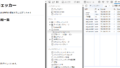wordを使って、書類をパスワード付きのPDFに変換する方法について記載します。
パスワード付きPDFファイルは、wordだけでできるのですね。
使った環境
Windows10 HOME
Office 2019 word
変換方法
①文書をスキャナで取り込む
今回はJPG形式で読み込みました。
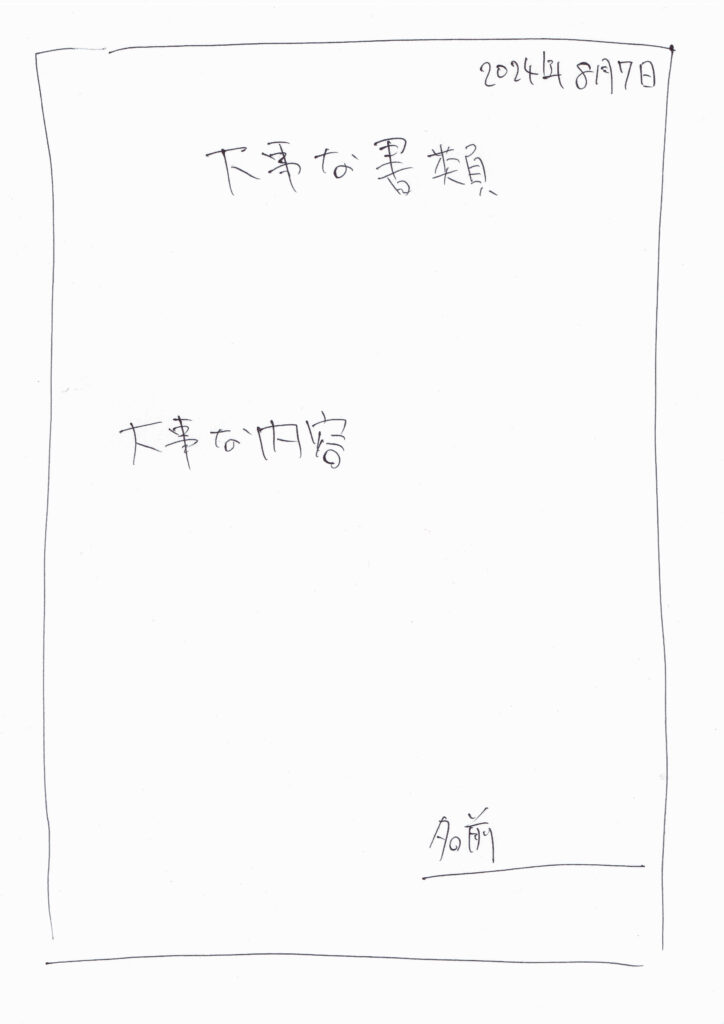
②wordに貼り付ける
新規ファイルを開き、取り込んだ画像をドロップします。
(画面に対して書類が少し小さくなっています)
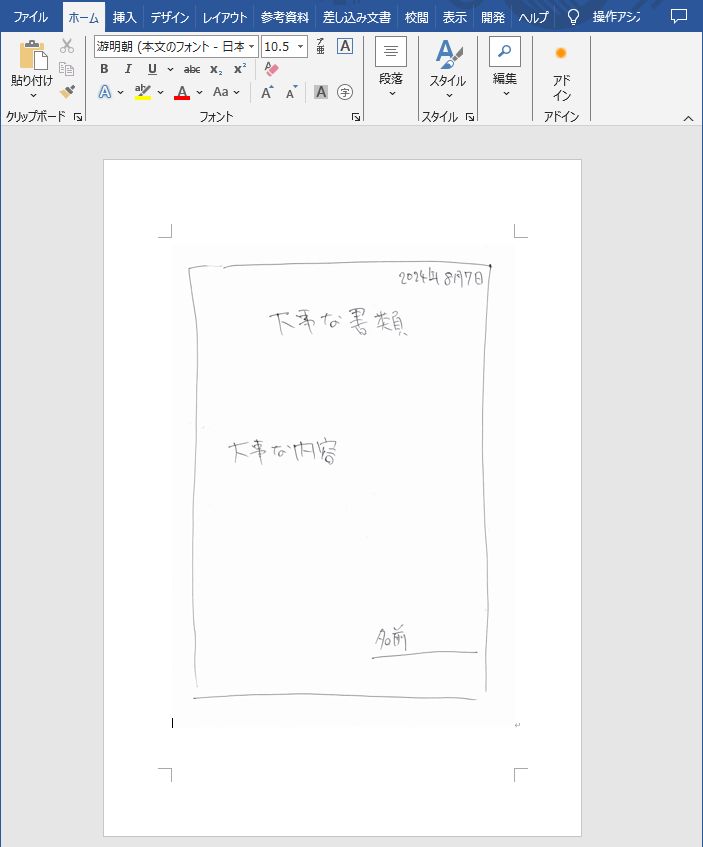
③貼り付けた画像のサイズ調整
貼り付けた画像を右クリックして、レイアウトの詳細設定を開き
レイアウト(サイズ) → 倍率 「71%」 から 「100%」にする
レイアウト(文字列の折り返し)ー折り返しの種類と配置 → 「行内」 から 「前面」にする
これで余白を気にせずに画像を移動させることができます
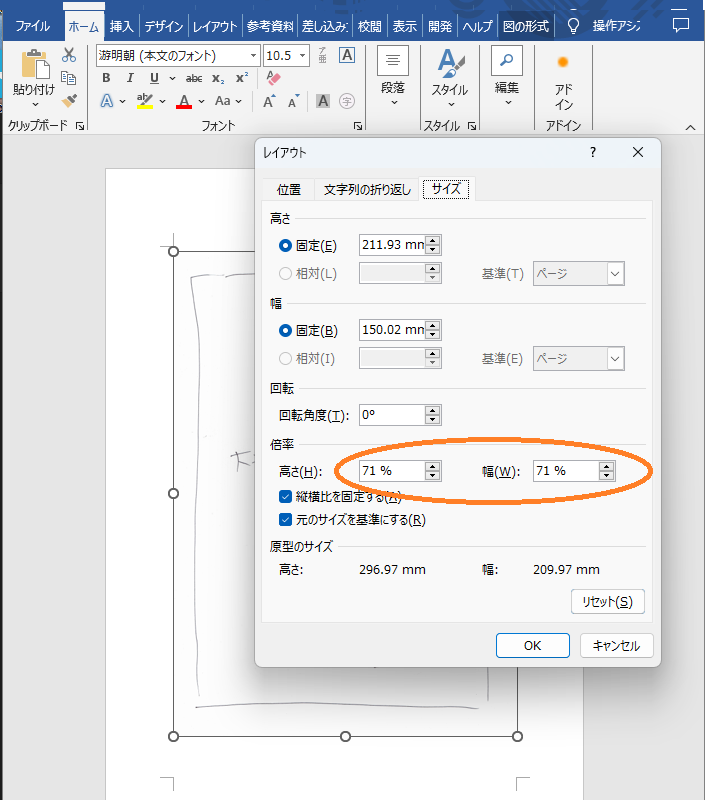
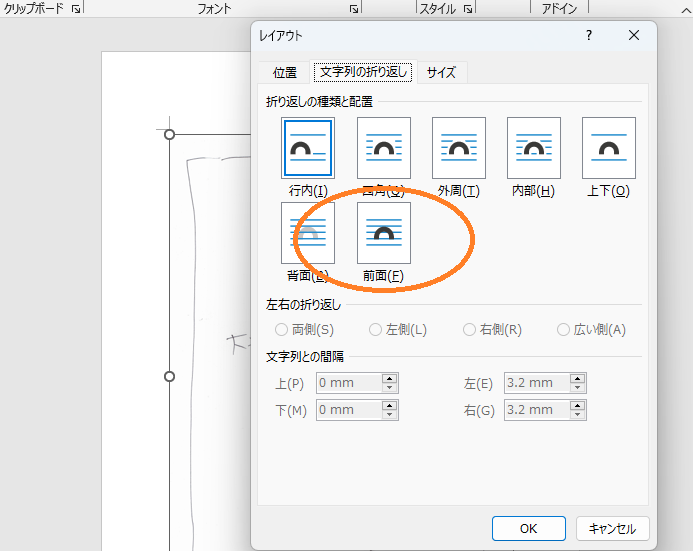
↓調整後
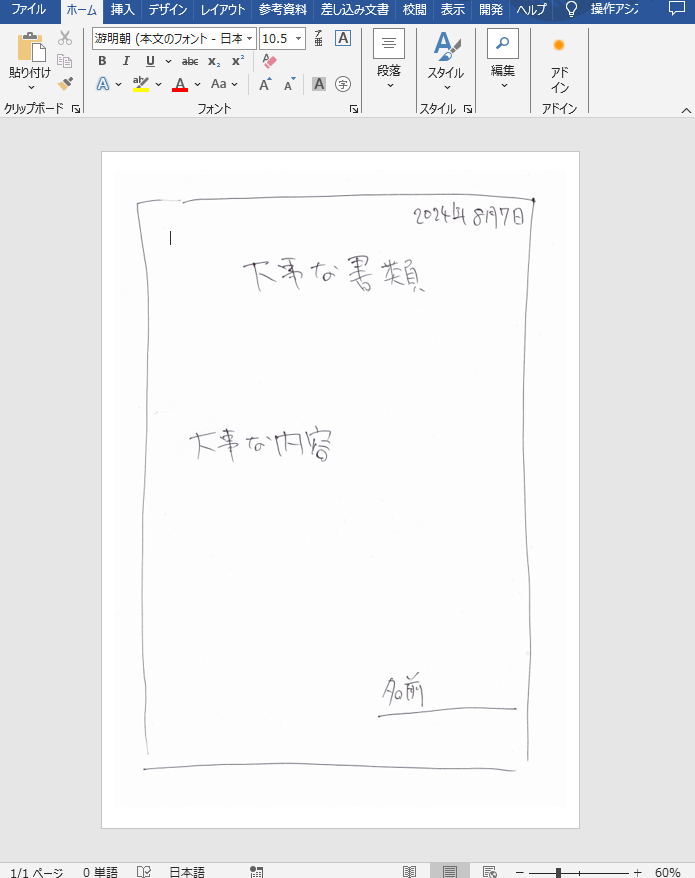
④パスワード付きPDFで保存する
「名前を付けて保存」を選択し、
ファイルの種類 → 「Word文書」から「PDF」に変更
オプション → 「ドキュメントをパスワードで暗号化する」にチェック
で保存し、パスワード入力画面でパスワードを設定してください。
パスワードは6~32文字必要です。
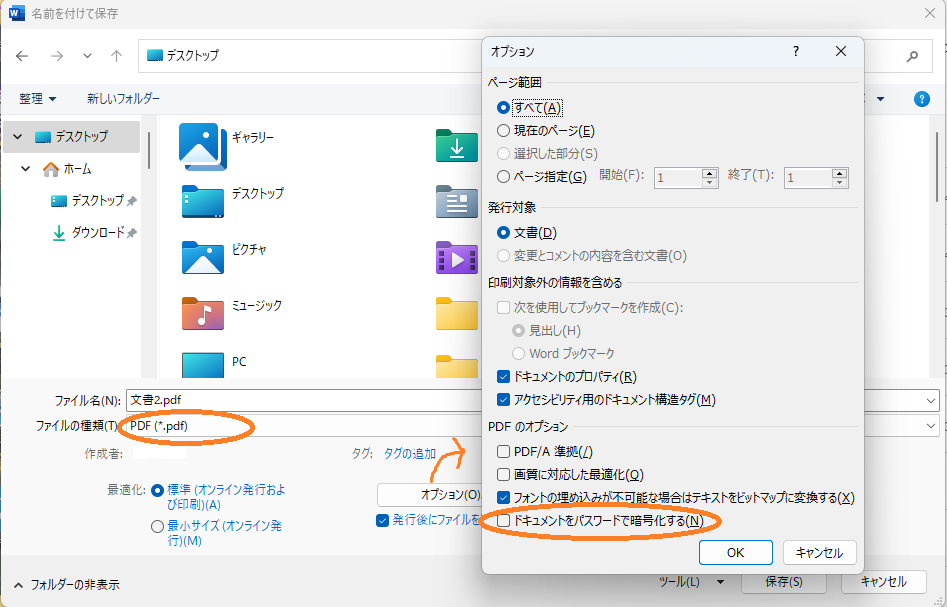
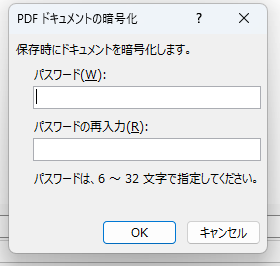
最後に
複数ページの文書も1枚のパスワード付きPDFにまとめることができました。
最初はちょっと面倒ですが、慣れればちょいちょいとできます。